Отображение устройств в проекте, организованных по функциональным группам и местам. Устройства включают стандартные компоненты, клеммы, модули ПЛК и обозначения кабеля.
найти Ввод команды:
AEPROJECT
Ввод команды:
AEPROJECT Перейдите на вкладку "Местоположение".

Список параметров
Отображаются следующие параметры.
Кнопки
-
Фильтрация вида дерева по функциональным группам и месту.

-
Обновление дерева компонентов и области сведений и соединений в соответствии с данными Инструментарий AutoCAD Electrical.

-
Открытие панели подробных сведений и соединений. На вкладке "Сведения" отображаются значения компонентов, такие как функциональная группа, место и номер по каталогу. На вкладке "Соединения" отображаются сведения о проводных соединениях для компонентов. Щелкните правой кнопкой мыши, чтобы изменить поля, отображаемые на каждой из вкладок.

Кнопки в электромеханическом проекте
Если проект включен в электромеханическую связь, доступен ряд дополнительных кнопок.
-
Фильтрация вида дерева по статусу связи компонента.

-
Откроется диалоговое окно "Параметры синхронизации", в котором можно создать задания синхронизации. Можно создать задачи запланированной синхронизации, которые будут выполняться с регулярным интервалом.

-
Синхронизация дерева чертежа с данными Inventor. Дата и время последнего обновления отображаются рядом со значком.
 Прим.: Кнопка находится в нижней части палитры.
Прим.: Кнопка находится в нижней части палитры.
Поиск
Поиск в дереве компонентов и отображение только тех устройств, которые соответствуют заданным критериям поиска.
Дерево компонентов
Отображение списка стандартных компонентов, клемм, модулей ПЛК, соединителей и обозначений кабеля. Верхний узел в дереве представляет собой проект целиком. Каждый узел в проекте — это значение функциональной группы. Узлы каждой функциональной группы представляют собой значения места в данной группе.
Различные типы устройства по-разному представлены в дереве компонентов. При вставке электрических компонентов рекомендуется использовать уникальные имена (код функциональной группы, код места и позиционное обозначение компонента), выводы и номера клемм. Например, если на чертеже есть обозначения кабелей, позиционные обозначения которых совпадают с позиционными обозначениями компонента, то компонент может повести себя непредсказуемо в виде дерева компонентов и на вкладке "Соединения". Такое часто случается с обозначениями клемм и кабелей при просмотре расположений.
- Стандартный компонент
 Значение позиционного обозначения. Разверните для просмотра назначенных выводов.
Значение позиционного обозначения. Разверните для просмотра назначенных выводов.
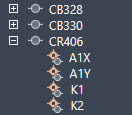
- Клемма
-
 Значение позиционного обозначения колодки: номер клеммы. В многоуровневой клемме все номера клемм разделены запятой. Разверните для просмотра описаний уровня.
Значение позиционного обозначения колодки: номер клеммы. В многоуровневой клемме все номера клемм разделены запятой. Разверните для просмотра описаний уровня.
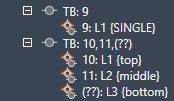 Прим.: На клеммах, которые принимают номер провода, этот номер отображается на месте номера клеммы.
Прим.: На клеммах, которые принимают номер провода, этот номер отображается на месте номера клеммы. - ПЛК
 Значение позиционного обозначения. Разверните для просмотра всех значений выводов и адресов.
Значение позиционного обозначения. Разверните для просмотра всех значений выводов и адресов.
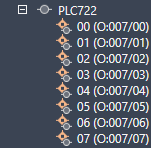
- Соединитель
 Значение позиционного обозначения разделено на две строки, одна из которых расположена на стороне штыря, а другая — на стороне гнезда. Разверните для просмотра выводов.
Значение позиционного обозначения разделено на две строки, одна из которых расположена на стороне штыря, а другая — на стороне гнезда. Разверните для просмотра выводов.
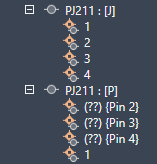
- Кабель
 Значение позиционного обозначения.
Значение позиционного обозначения.
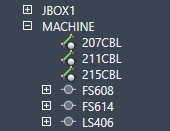
- Дочерний
- Дочерний компонент исключается из дерева до тех пор, пока не будет вставлен родительский компонент.

Значки статуса электромеханического проекта
Если проект включен в электромеханическую связь, значок перед каждым из устройств обозначает тип устройства и статус его связи.
-
Компонент Инструментарий AutoCAD Electrical не связан с компонентом Inventor.

-
Компонент Inventor не связан с компонентом Инструментарий AutoCAD Electrical.

-
Компоненты Инструментарий AutoCAD Electrical и Inventor связаны и не содержат расхождений в данных.

-
Компоненты Инструментарий AutoCAD Electrical и Inventor связаны, но в данных есть расхождения.

-
Кабель Инструментарий AutoCAD Electrical не связан с кабелем Inventor.

-
Кабель Inventor не связан с кабелем Инструментарий AutoCAD Electrical.

-
Кабели Инструментарий AutoCAD Electrical и Inventor связаны и не содержат расхождений в данных.

-
Кабели Инструментарий AutoCAD Electrical и Inventor связаны, но в данных есть расхождения.

Параметры контекстного меню
Щелкните правой кнопкой мыши узел функциональной группы, места или устройства, чтобы отобразить контекстное меню, где доступны соответствующие параметры.
- Развернуть все
- Развертывание всех узлов, включая узлы устройства.
- Свернуть все
- Свертывание всех узлов, включая узлы устройства.
- Переход
- Отображение диалогового окна перехода для позиционного обозначения устройства.
Параметры контекстного меню электромеханической связи
Если проект включен в электромеханическую связь, дважды щелкните мышью, чтобы отобразить следующие дополнительные параметры.
- Вставка из обозревателя каталогов
- Поиск по каталожному номеру, где можно вставить графический образ для связи с деталью в Inventor. Если доступны сведения из каталога из детали в Inventor, они будут использоваться по умолчанию.
- Назначить существующему компоненту в дереве компонентов
-
- Связывание компонента Инструментарий AutoCAD Electrical и детали Inventor, выбранной в дереве компонентов.
- Связывание детали Inventor и компонента Инструментарий AutoCAD Electrical, выбранного в дереве компонентов.
- Назначить существующему компоненту в чертеже
- Связывание детали Inventor с графическим образом, выбранным на активном чертеже.
- Отменить связь с компонентом
- Удаление связи на уровне компонента между компонентами Инструментарий AutoCAD Electrical и Inventor.
- Вставить соединитель (из списка)
- Открытие диалогового окна "Выбор соединителя", в котором можно вставить и связать соединители из сборки Inventor.